Cách thiết lập tính năng Tự động sửa lỗi trong Word
Dưới đây là hướng dẫn chi tiết giúp bạn cấu hình tính năng Tự động sửa lỗi trong Word một cách dễ dàng.
Bước 1: Truy cập vào thẻ File -> Options.
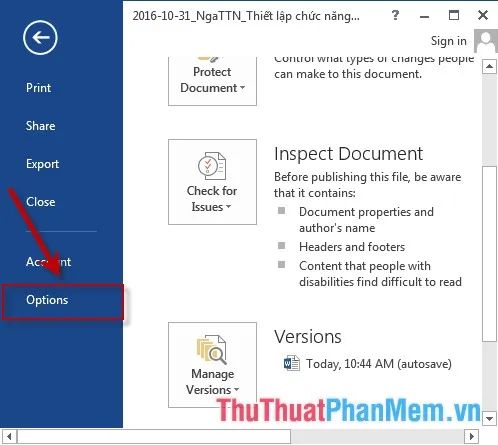
Bước 2: Khi hộp thoại xuất hiện, chọn mục Proofing -> sau đó vào phần AutoCorrect Options và nhấn chọn AutoCorrect Options:

Bước 3: Khi hộp thoại AutoCorrect English hiện ra, hãy nhập các thông tin cần thiết.
- Trong mục Replace: Điền vào cụm từ viết tắt mà bạn muốn thay thế.
- Trong mục With: Nhập nội dung thay thế cho cụm từ trên.
Cuối cùng, nhấn chọn Add: để hoàn tất quá trình.
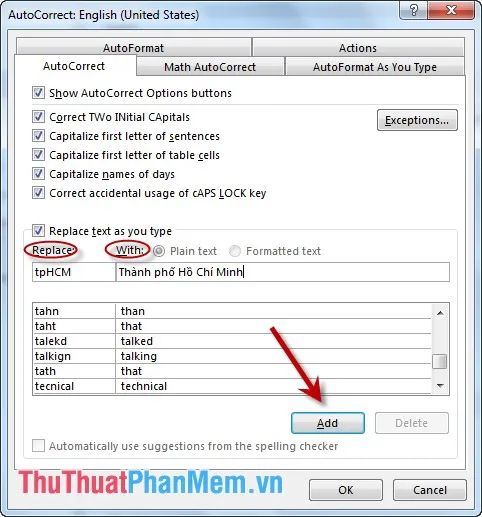
Bước 4: Sau khi bạn đã chọn Add để lưu cụm từ trong hộp thoại, hãy nhấn OK để hoàn tất việc thêm vào.
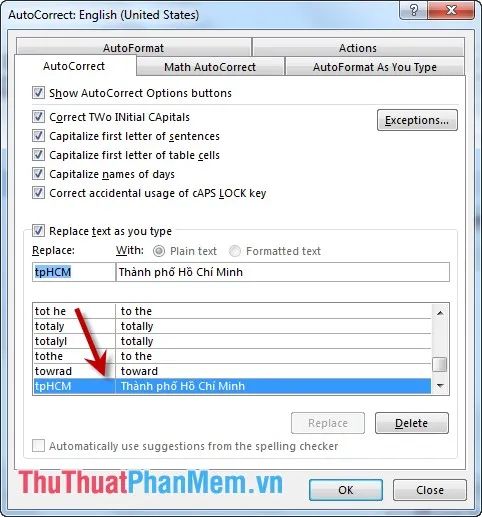
Bước 5: Trở lại văn bản, gõ cụm từ tpHCM, sau đó nhấn Enter hoặc phím cách để cụm từ tự động chuyển thành Thành phố Hồ Chí Minh.
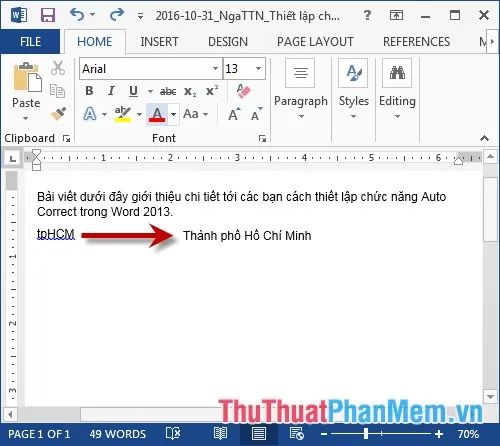
- Nếu bạn muốn loại bỏ cụm từ viết tắt, chỉ cần chọn cụm từ đó và nhấn Delete.

- Tuy nhiên, tính năng AutoCorrect có một hạn chế: nếu bạn muốn sử dụng nguyên cụm từ viết tắt mà không cần thay thế, bạn phải xóa cụm từ trong AutoCorrect. Vì vậy, bạn có thể cân nhắc sử dụng AutoText để giải quyết cả hai vấn đề trên.
Trên đây là những bước chi tiết để thiết lập chức năng AutoCorrect trong Word, giúp bạn tối ưu hóa quá trình soạn thảo văn bản.
Chúc bạn thành công và đạt được những kết quả xuất sắc trong công việc của mình!
Có thể bạn quan tâm

Top 6 dịch vụ chuyển nhà uy tín và chất lượng tại tỉnh Quảng Bình

Top 10 Nguyên tắc bảo vệ sức khỏe cho những người sử dụng máy tính thường xuyên

Top 10 câu lạc bộ đăng quang Siêu cúp châu Âu nhiều nhất lịch sử

Cách để Đột nhập vào nhà của chính mình

Top 15 địa chỉ ẩm thực hấp dẫn tại phố Đội Cấn, Hà Nội


